

In Arizona Xpert Engine klikt u op de knop [Menu] en op [Instellingen] om de systeemconfiguratie-instellingen te definiëren of te controleren.
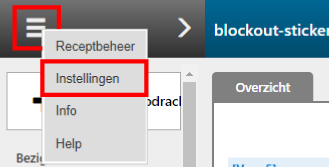
|
Sectie |
Instelling |
Beschrijving |
|---|---|---|
|
[ONYX Thrive] |
[Poort Production Manager] |
Dit is het Production Manager-poortnummer dat u hebt gedefinieerd in ONYX Thrive. Het poortnummer is alleen-lezen. Klik op [Printers en media bijwerken] om uw instellingen voor poortnummer, printers, materiaal en printmodus te synchroniseren tussen de Arizona Xpert Engine en ONYX Thrive (zie Instellingen voor printers, materiaal en printmodus synchroniseren tussen de Arizona Xpert Engine en ONYX Thrive). |
|
[Standaard printer] |
Selecteer het type printer dat standaard voor alle ingebouwde recepten zal worden gebruikt. |
|
|
[Hot folders] |
Geeft een overzicht van de gedefinieerde actieve mappen. Om een nieuwe actieve map te definiëren, klikt u op [Nieuwe hot folder toevoegen]. Meer informatie over actieve mappen: Actieve mappen gebruiken. |
|
|
[3D-voorbeeld] |
[Voorbeeld met hoge resolutie] |
Wanneer u een oudere, low-end videokaart gebruikt, vinkt u het selectievakje aan. |
|
[Snijden] |
[X-offset snijden] |
De offsets moeten overeenstemmen met de ruime die de ProCut driver nodig heeft in ONYX Thrive om de streepjescodes en uitlijningsmarkeringen te prepareren. |
|
[Y-offset snijden] |
||
|
[Aangepaste snijtypen] |
De Arizona Xpert Engine biedt een set van voorgedefinieerde, ingebouwde snijtypes die u kunt gebruiken om de PDF-lagen/steunkleuren/PDF-vakken automatisch toe te wijzen aan lagen in een ProCut-materiaal. Gebruik de aangepaste snijtypes wanneer u de ingebouwde snijtypes niet kunt gebruiken. |
|
|
[Licentie] |
[Licentienummer] |
Meer informatie over licenties: Uw licentie bijwerken. |
|
[Naam] |
||
|
[E-mailadres] |
||
|
[Maak een bestand voor licentieaanvraag] |
||
|
[Een nieuwe licentie uploaden] |
||
|
[Bijwerken met gecertificeerde tijd] |
||
|
[Actiestatus] |